Giocare con Apple Arcade su Mac: vediamo insieme come fare
Reading Time: 3 minutesL’arrivo di Apple Arcade l’anno scorso era qualcosa che molti di noi aspettavano con ansia, anche perché i rumors si sentivano da parecchio tempo. Ora è finalmente arrivato, e si può giocare su iPhone, iPad e Mac. Ed è proprio dell’ultimo che ci occuperemo oggi, quindi se vi stavate chiedendo come giocare con Apple Arcade su Mac siete nel posto giusto.

Iscriversi ad Apple Arcade su Mac
Per giocare con i giochi Apple Arcade è necessario prima di tutto un abbonamento ad Apple Arcade. Questo è abbastanza chiaro e con 4,99 euro al mese si può giocare in tutta tranquillità. Iscriversi ad Apple Arcade è facile e se non siete ancora certi che sia la scelta giusta, avrete comunque una prova gratuita di 7 giorni.
- Aprite l’App Store sul Mac (ricordatevi che servirà MacOS 10.15 Catalina o successivo).
- Cliccate ora sulla scheda “Arcade” nella barra laterale a sinistra.
- Andate su “Prova gratis” per iniziare una prova gratuita di un mese.
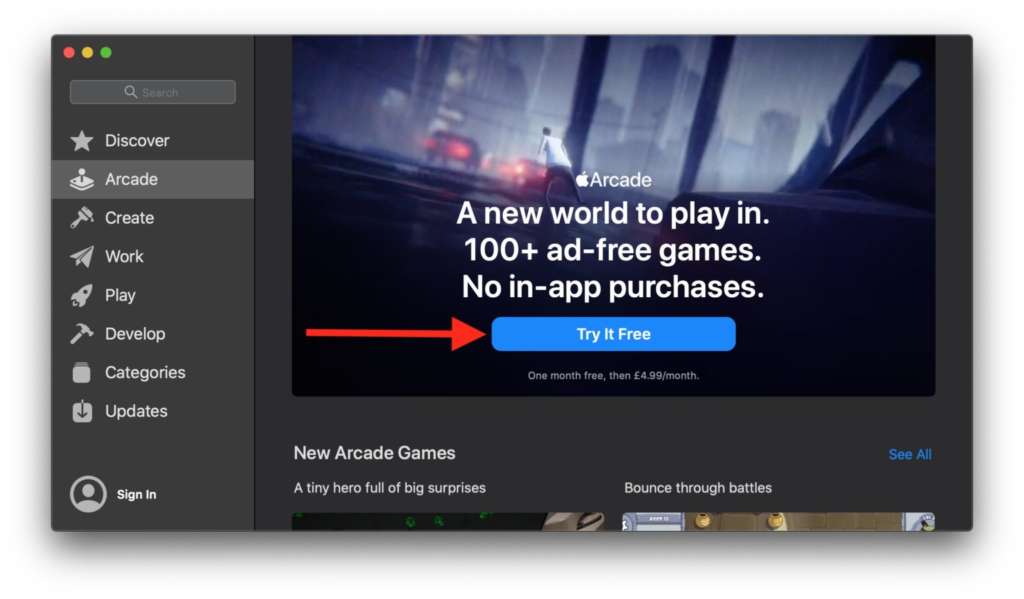
- Accedete utilizzando il vostro Apple ID e la password.
- Cliccate sul pulsante “Acquista” e poi confermate il nuovo abbonamento.
Inizialmente avrete un mese di prova gratuita per giocare con i giochi, in modo da poter capire se Apple Arcade è la scelta giusta per voi.
Ricordate che pagherete automaticamente 4,99 euro al mese dopo la fine della prova gratuita e sarà addebitato al metodo di pagamento su registrato con il vostro Apple ID, proprio come iCloud, Apple Music e gli altri abbonamenti.
Come giocare con Apple Arcade su Mac
Ora che vi siete iscritti ad Apple Arcade sul Mac, siete pronti a giocare. L’idea di giocare ad alcuni di quei grandi giochi Apple Arcade vi intriga? Bene installarli è ancora più facile che iscriversi.
- Anche in questo caso, aprite l’App Store e cliccate sulla scheda “Arcade” nella barra laterale.
- Vedrete una raccolta di giochi Apple Arcade, ordinati in sezioni e consigli.
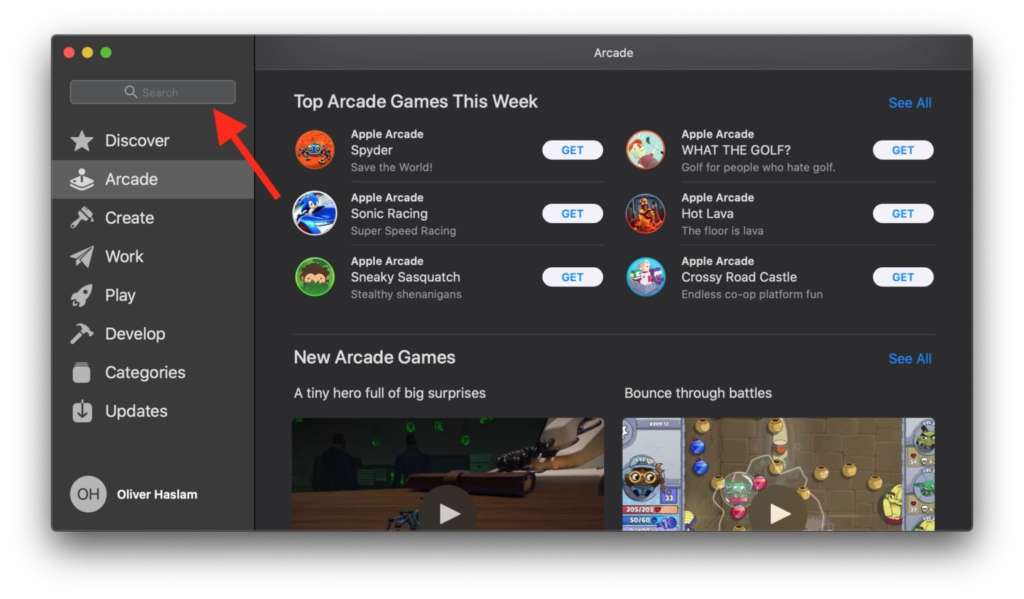
- Clicca su quello che volete installare o usate la funzione di ricerca se non trovate subito il gioco che state cercando.
- Dopo aver scaricato e installato un gioco Apple Arcade, sarete liberi di giocarci come fate generalmente con qualsiasi altro gioco sul Mac.
Se avete a casa un’altra console, potrete migliorare la vostra esperienza di gioco impostando un controller (ad esempio un controller Xbox One, o ancora uno della PS3 sul Mac o anche della PS4).
Se non avete un controller di riserva, ma vi interessa per giocare con Apple Arcade, potrete sempre decidere di acquistarne uno su Amazon o altrove e dedicarlo all’uso con Mac, iPhone o iPad.
Una volta che sarete iscritti ad Apple Arcade sul Mac, potrete anche giocare con il vostro iPhone, iPad e anche con l’Apple TV.
Spero che questa piccola guida sia stata di vostro gradimento. Per qualsiasi informazione o dubbio, lasciateci un commento e saremo lieti di rispondervi
[Via]



